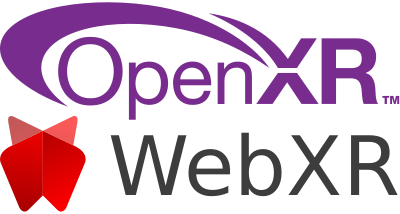CaMéX-IA met gratuitement la plateforme Uptale à disposition de ses membres. Uptale est un site web qui vous permet de créer des scénarios pédagogiques interactifs en réalité virtuelle, à partir de photos et de vidéos à 360°. Chaque création est appelée une « expérience ».
Obtenir une licence Uptale
Pour avoir une licence Uptale, remplissez ce formulaire.
Vous recevrez ce message pour créer votre compte :
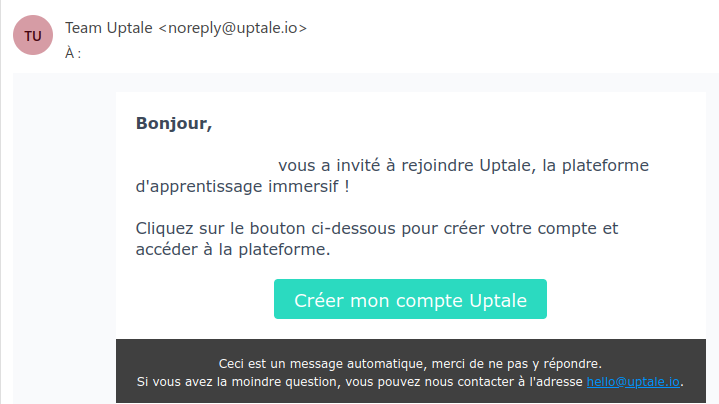
Une fois connecté·e sur https://my.uptale.io, vous accédez à une base de connaissances et à des didacticiels. Vous pouvez créer des expériences Uptale et les afficher.
Affichage d’une expérience Uptale dans un casque de réalité virtuelle filaire
Une expérience conçue avec Uptale est une application web qui affiche une vue interactive à 360°. Cette application web utilise WebXR. Elle peut donc afficher la vue à 360° en réalité virtuelle, dans un casque filaire, via votre navigateur web installé sur votre ordinateur. Démarrez par exemple VIVE Console et SteamVR sur votre ordinateur si vous utilisez un casque filaire Valve Index ou HTC VIVE puis affichez l’expérience Uptale dans votre navigateur web en sélectionnant le bouton Sur le web :
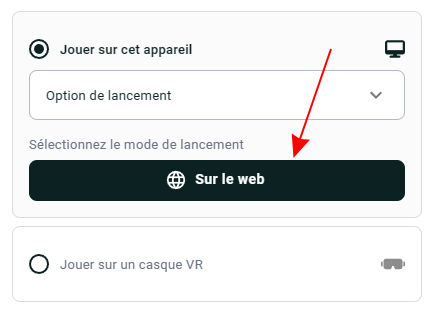
Affichez ensuite la fenêtre de votre navigateur web dans le casque. Par exemple avec SteamVR, voir « Affichage dans le casque d’une application web ».
Vous pouvez tester la compatibilité de votre navigateur web sur WebXR Report. Les versions récentes de Brave, Chrome et Edge intègrent bien l’interface WebXR. Important : mettez votre navigateur web à jour à chaque nouvelle version, car de nouvelles améliorations sont régulièrement disponibles. Si votre navigateur web n’intègre pas l’interface WebXR et si vous ne pouvez pas le mettre à jour ou installer un autre navigateur web qui intègre l’interface WebXR, vous pouvez aussi afficher l’expérience Uptale dans le casque avec Uptale Player :
- Téléchargez Uptale Player et enregistrez-le dans le dossier Windows de votre choix. C’est une application développée avec Unity, il n’y a pas besoin de l’installer, elle démarre simplement sur votre ordinateur en cliquant sur le fichier UptalePlayer.exe. Si plusieurs personnes l’utilisent avec des comptes Windows différents, enregistrez-la dans un dossier partagé pour qu’elle soit accessible à toutes ces personnes. Important : mettez-la à jour à chaque nouvelle version, car de nouvelles améliorations sont régulièrement disponibles.
- Téléchargez l’expérience Uptale en sélectionnant le bouton Jouer sur un casque VR :
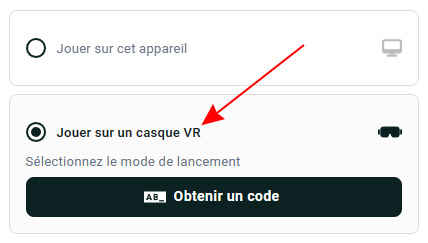
- Démarrez Uptale Player puis écrivez le code obtenu. Vous pouvez afficher l’expérience Uptale tant que vous êtes connecté à Internet et pendant 14 jours en étant déconnecté·e.
Attention ! Les versions récentes d’Uptale Player ne fonctionnent plus avec le casque HTC VIVE Pro 2. En attendant une version corrigée, téléchargez l’ancienne version 4.3.3.
Affichage d’une expérience Uptale dans un casque de réalité virtuelle autonome
Les casques de réalité virtuelle autonome embarquent un ordinateur avec un système d’exploitation (généralement Android) et diverses applications, notamment un navigateur web. On trouve aussi des casques dans lesquels on insère un smartphone. Affichez l’expérience Uptale avec le navigateur web du casque ou du smartphone. Si ce navigateur web n’intègre pas l’interface WebXR, installez dans le casque ou sur le smartphone un autre navigateur web qui intègre WebXR, par exemple Wolvic. Vous pouvez aussi afficher l’expérience Uptale en installant la version d’Uptale Player adaptée à votre matériel.
Export d’une expérience Uptale
Si vous souhaitez sauvegarder votre expérience Uptale ou l’installer et la faire fonctionner sur votre propre serveur web, demandez au support Uptale d’activer l’export HTML dans votre compte Uptale. Vous verrez apparaître ce nouveau menu :
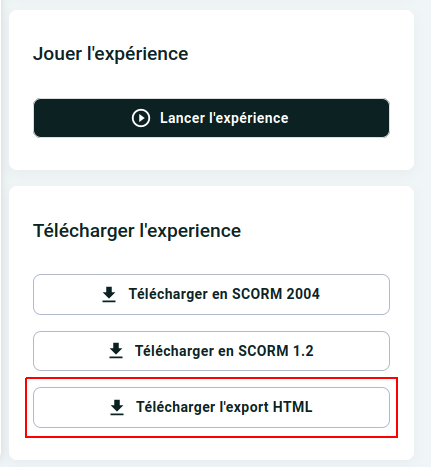
Téléchargez l’export HTML, sous forme de fichier archive ZIP. Extrayez les fichiers de l’archive, avec PeaZip ou 7-Zip si vous n’avez pas de logiciel d’archivage. À la racine de l’archive, renommez le fichier Index.html en index.html. Une fois ces fichiers transférés sur votre serveur web, vous pourrez afficher ces pages web en réalité virtuelle.
Nous vous encourageons à partager vos créations, de préférence sous licence Open Source. Vous pouvez par exemple écrire un petit article sur ce blogue ou dans le forum de discussion, décrivant la formation et proposant le téléchargement de vos expériences Uptale.
Support
Vous pouvez signaler un dysfonctionnement ou poser une question à support@uptale.io si vous n’avez pas trouvé de réponse dans la base de connaissances et dans les didacticiels.
Remerciements
Merci à Léo LANSELLE pour son aide et ses conseils lors des tests.
Auteurs : Denis MATHEIS, David VANTYGHEM <david.vantyghem@ensam.eu>. Ce document est mis à disposition selon les termes de la Licence Creative Commons Attribution – Partage dans les Mêmes Conditions 4.0 International.
![]()
Image en vignette : Plateforme Uptale © Uptale SAS.